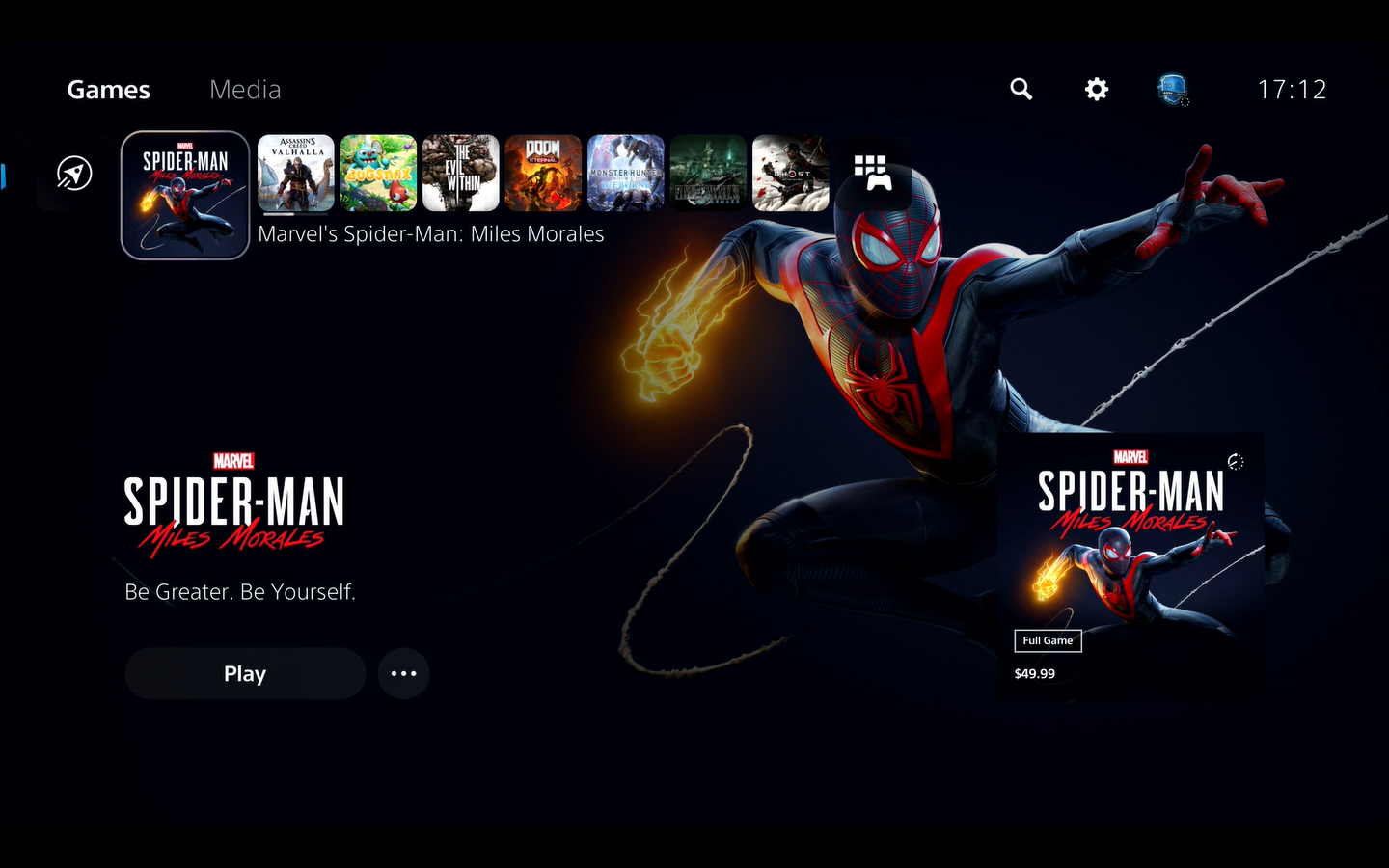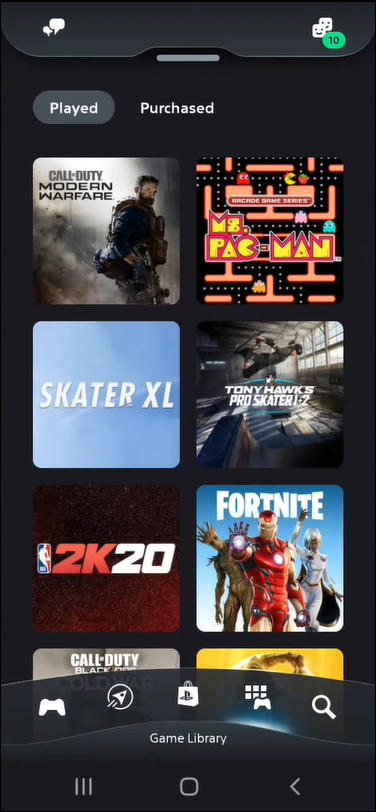Как проверить загрузки на PS5
Вы забыли, какие игры есть в вашей библиотеке PlayStation? Возможно, вы сейчас загружаете что-то новое, но не знаете, сколько еще вам придется ждать, прежде чем вы сможете начать играть. К счастью, решение обеих проблем довольно простое, и в этой статье будут показаны два метода, которые вы можете использовать.
Как проверить загрузки на консоли
Давайте посмотрим, как это можно сделать на консоли.
Программы для Windows, мобильные приложения, игры - ВСЁ БЕСПЛАТНО, в нашем закрытом телеграмм канале - Подписывайтесь:)
- Перейдите в главное меню.

- Нажмите кнопку «ПС».

- Выберите вкладку «Загрузки/Загрузки», обозначенную стрелкой вниз в меню Центра управления.

- Нажмите «X», чтобы отобразить все текущие загрузки.

Вы увидите список загруженных игр, которые вы поставили в очередь под игрой, загружаемой в данный момент.
Вы можете использовать контроллер для навигации по файлам, чтобы начать новую загрузку, приостановить или даже удалить игру. Нажмите «X», чтобы выбрать нужную игру и выбрать действие.
Дополнительный совет: при навигации с помощью D-pad нажимайте кнопки медленно и мягче. Элементы управления очень чувствительны, и вы можете проскочить мимо нужного значка. Для справки: значок «Загрузить» расположен между значками «Звук» и «Музыка» в Центре управления.
Вы также можете установить приоритет новых загрузок в своем списке.
Как проверить загрузки PS5 в приложении PS
Если вы заядлый пользователь PS5, вы, вероятно, тоже используете приложение PS. Если нет, то не будет никакого вреда в его приобретении, поскольку он оснащен полезными функциями и обеспечивает удобство просмотра.
Как только вы установите PS-приложение и свяжите его с консолью PSN и PS5, вы сможете использовать его для просмотра и управления загрузками.
- Запустите приложение PS.

- Нажмите на тег «Куплено».

- Нажмите на игру, которую, как вы знаете, загружаете.

Это отобразит статус загрузки.
Проверка с ПК
Есть еще один способ управлять загрузками для PS5, если вы находитесь вдали от консоли или у вас нет приложения PS.
Программы для Windows, мобильные приложения, игры - ВСЁ БЕСПЛАТНО, в нашем закрытом телеграмм канале - Подписывайтесь:)
Вы можете использовать свой ноутбук или настольный компьютер для управления загрузками PS5.
- Войдите в свой PlayStation.com счет.

- Выберите «Моя PlayStation».
- Зайдите в «Библиотеку игр».

- Выберите купленную игру.

- Нажмите кнопку «Скачать».

- Выберите нужную консоль.
Это приведет к загрузке игры в момент включения консоли. Это полезная функция, если вы оставили консоль включенной или редко ее закрываете и хотите что-нибудь загрузить, когда вернетесь домой.
Часто задаваемые вопросы
Сколько игр вы можете загрузить одновременно на свою PS5?
К сожалению, PS5 не поддерживает одновременную загрузку. Однако вы можете приостановить загрузку и начать или установить приоритет новой. Это по-прежнему полезная функция, если вы хотите попробовать что-то новое, не дожидаясь завершения загрузки крупного проекта AAA. Вы всегда можете возобновить первоначальную загрузку позже.
Можете ли вы проверить загрузки со своего рабочего стола?
Использование браузера для проверки времени загрузки невозможно. Однако вы можете войти в свою учетную запись PlayStation и просмотреть раздел «Библиотека игр». Это даст вам обзор приобретенных вами игр и дополнений. Если вы выберете купленную игру и получите возможность загрузки, это означает, что ее еще нет на вашей консоли.
PS5 дает пользователям больше контроля, чем когда-либо
Хотя не всем нравится ограничение на загрузку одной игры, доступ к удаленным загрузкам и больший контроль над консолью через приложение PS делают PS5 успешной и удобной в использовании.
Сообщите нам в разделе комментариев ниже, если у вас возникли трудности с проверкой загрузок этими методами. И не стесняйтесь хвалить свои любимые игры для PS5.